怎么把Word中图片批量保存
1、首先,我们打开需要处理的文档,之后我们在上方找到文件,之后我们点击后,在其中找到另存为,之后我们找到浏览。
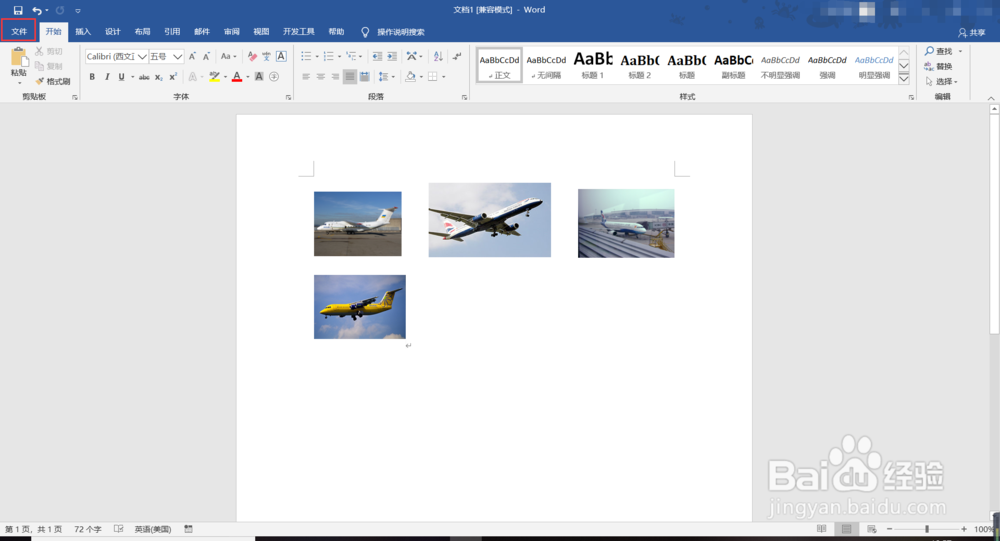
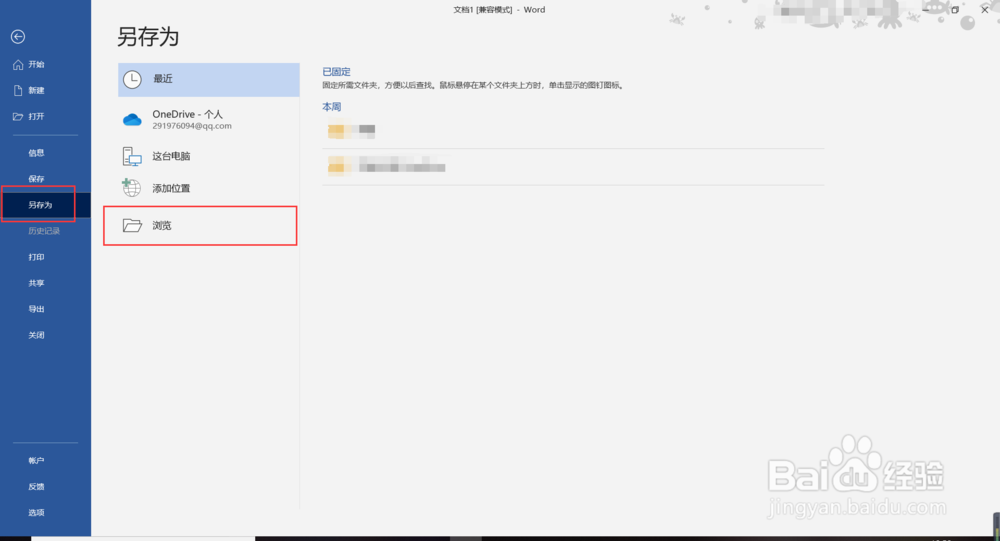
2、之后,我们浏览一下我们应该存什么地方,这个位置自己材趣选陵槐择,举例为桌面,仅供参考,保存方式为网页,我们点击确定。

3、之后我们在桌面上找到如下图所示名字叫Doc1.files的文件,我们所需要的一切文档包含图片都可以在这里面看到。
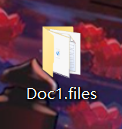
4、点温块召击后,我们看到了几个文档形式的网页,还有一些我们正好需要的文档中的图片,我们将这些图片从这个文件夹中拖出即可。

1、我们在上方找到文件,之后我们点击后,在其中找到另存为,之后我们找到浏览。
2、保存方式为网页。
3、我们在桌面上找到如下图所示名字叫Doc1.files的文件。
4、我们将这些图片从这个文件夹中拖出即可。
声明:本网站引用、摘录或转载内容仅供网站访问者交流或参考,不代表本站立场,如存在版权或非法内容,请联系站长删除,联系邮箱:site.kefu@qq.com。
阅读量:61
阅读量:100
阅读量:90
阅读量:103
阅读量:152